 ゆーろ
ゆーろこの記事を書いている僕は30歳で、コンサル歴10年の戦略コンサルタントです。
当ブログ『ビジネスギーク』で転職情報や年収を上げる方法を発信しています
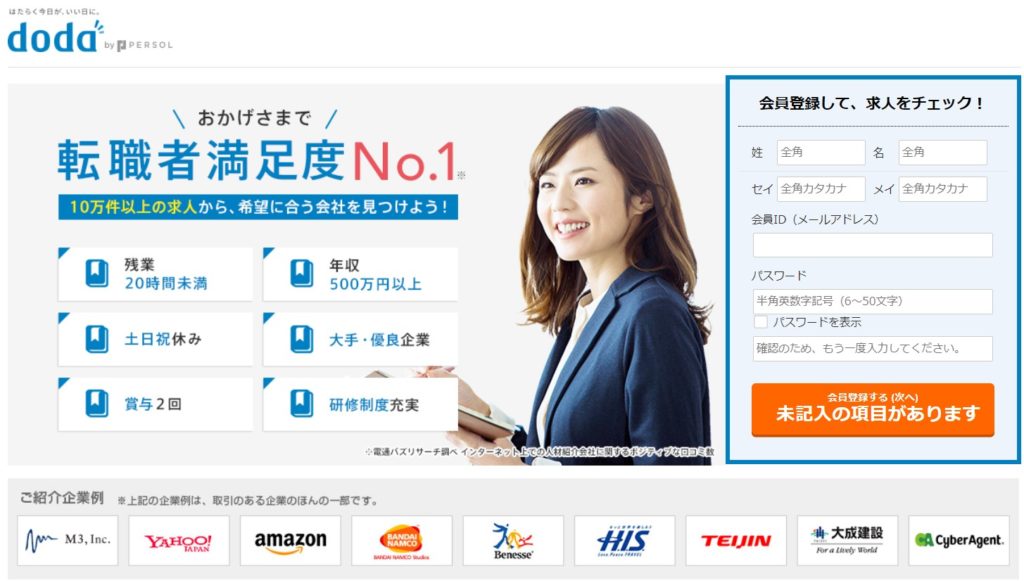
 でんさん
でんさん・ログインできないときの対処法が知りたい
・dodaを退会したいときはどうすればいい?
こんな悩みを抱えているに向けて【dodaのログイン方法とできないときの対処法】について解説していきます。
本記事を読めば①dodaへのログイン方法と②ログインできないときの対処法③dodaの退会方法を知ることができます。
 ゆーろ
ゆーろまた、第4章ではdodaと一緒に利用すべき転職エージェントについてもお伝えしてるので最後まで読んでくださいね。
1.dodaの登録・ログイン方法

まずはdoda専用マイページへのログイン方法を解説します。ちなみにログインは超簡単です。
- dodaのトップサイトに入る
- ログインボタンを押して、ログイン画面に移動する
- 会員ID(メールアドレス)とパスワードを入力する
- 同意してログインを押す
ログインページ内で「次回から自動でチェックイン」を押すと、次回以降IDやパスワード入力が不要になりログインが楽になります。ただし個人情報を含むページを表示する場合はパスワード入力が必要なので注意が必要です。あとはメールアドレスとパスワードは必ず控えておくようにしましょう。
 でんさん
でんさん2.dodaにログインできないときの対処法

次にdodaにログインできないときの対処法についてお伝えします。
場合によっては、IDとパスワードがあっていてもログインできない場合もあるので注意が必要です。
- 大文字小文字の間違い
- IDやパスワードがわからない
- 使用しているブラウザの問題
- ログインに必要なIDとパスワードはきちんと保管しておこう
2.1.大文字小文字の間違い
dodaにログインできないときに多いのが、大文字小文字の間違いです。
「きちんと入力したのにログインできない!」そんな場合は落ち着いてもう1度入力しましょう。
意外と忘れているのが「Caps Lock」をONにしたままの入力です。とても簡単なミスですが、見落としがちなので頭文字を大文字に変えたり、全て全角で入力するなど対応してみましょう!
2.2.IDやパスワードがわからないときの対処法
IDとパスワードが違うパターンは3つあります。それぞれ再発行の手順を解説していこうと思います。
基本的な情報はログイン不具合に関する回答集に記載してあります。
- 会員IDが不明な場合
- パスワードが不明な場合
- 会員IDとパスワードが不明な場合
会員IDが不明な場合
会員ID(dodaに登録した時に入力したメールアドレス)が不明な場合や、誤ったメールアドレスを登録してしまった場合は、お問い合わせフォームからdodaカスタマーセンターに問い合わせしてください。
■お問い合わせ方法
- お問い合わせフォームの「ご質問の種類」で「ID・パスワードについて」を選択する
- 氏名・生年月日・現住所・電話番号を入力する※必ず登録時の情報を入力
- 「会員ID(メールアドレス)」入力欄は、新たに会員IDにするメールアドレス(dodaからの連絡を巡視できるメールアドレス)、もしくは正しいメールアドレスを入力する
- 「お問い合わせ内容」に「会員IDの変更」と記載する
なお、dodaの登録が確認できないと、会員IDを変更することができません。変更を希望する場合は会員ID以外の情報(氏名・生年月日・現住所・電話番号)は必ず登録時の情報を入力してください。
パスワードが不明な場合
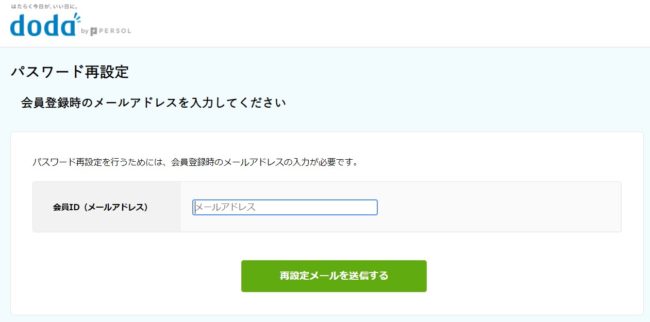
パスワード再設定フォームに会員ID(メールアドレス)を入力して『再設定メールを送信する』だけで簡単にできます。
会員IDとパスワードが不明な場合
手順は以下の通りです※基本的に上のIDとパスワード発行を組み合わせるだけです。
■STEP1:お問い合わせ方法
- お問い合わせフォームの「ご質問の種類」で「ID・パスワードについて」を選択する
- 氏名・生年月日・現住所・電話番号を入力する※必ず登録時の情報を入力
- 「会員ID(メールアドレス)」入力欄は、新たに会員IDにするメールアドレス(dodaからの連絡を巡視できるメールアドレス)、もしくは正しいメールアドレスを入力する
- 「お問い合わせ内容」に「会員IDの変更」と記載する
■STEP2:パスワード再発行の手順
- 仮パスワード再設定フォームに入る
- 会員ID(メールアドレス)を入力する
- 名前・生年月日を入力する
- 再設定メールを送信する
- 仮パスワードが届く
- パスワード再設定画面にアクセスする
- 会員IDと仮パスワードを入力する
- 新しいパスワードを入力して「設定する」を押す
2.3.使用しているブラウザの問題
見落としがちな点ですが、ブラウザが古いとログインできない可能性があります。
dodaの推奨ブラウザは次の通りですので、どうしても入れない場合は確認してみましょう。
【推奨環境】
■PC:Windows10(internet Explorer11およびGoogleクローム)
■スマートフォンiOS(safari)およびAndroid9(Google Chrome)
■アプリ iOS13以上およびAndroid9
2.4.ログインに必要なIDとパスワードはきちんと保管しておこう
転職活動中は複数の転職エージェントを活用するので、IDやパスワードが混在してしまいます。
ログインのたびに思い出したり、忘れていると面倒なので、メモやGmailなどでパスワードを送っておきましょう。
もしくはパスワード記録アプリを利用して管理するのもおすすめです。
3.dodaを退会したいとき

dodaサービス停止の手順と退会方法について解説していきます。目的に応じて、手続きを行うようにしてください。
1度退会を選択した場合、再度サービスを開始する場合は再登録が必要になるので注意しておきましょう。
3.1.サービス停止と退会の違い
dodaの退会ができない場合は『サービスの停止』と『退会』を混在して考えている可能性があります。サービスの停止と退会について解説していきます。
サービスの停止
dodaのサービスは次の通りです。
- dodaエージェントサービス
- dodaの提携会社によるエージェントサービス
- dodaスカウトサービス
- dodaメールマガジン・事務局メールサービスなど
そのようなサービスを停止して、dodaのアカウント自体は残る手続きになります。
退会
退会はdodaサービスを含めた全ての機能が使えなくなります。
登録したアカウントをすべて削除する手続きのため、全ての個人情報(入力情報・提出書類)が削除されます。
3.2.dodaの退会方法
dodaの①サービス停止手順と②退会手順についてそれぞれ解説していきます。
サービス停止方法
- 会員専用ページにログインする
- 登録情報設定に入る
- サービス利用状況から、利用停止を押す
- アンケートに答える
退会方法
- 会員専用ページにログインする
- 登録情報設定に入る
- ログイン設定からdoda会員登録 退会手続きの退会申請を押す
- アンケートに答える
doda退会後にもメールが届く場合は?
基本的に退会手続きを行えば、メールは届かなくなります
ただし、システムの都合上2~3日はメールマガジンが配信されるそうです。そのあとも引き続き配信が停止されないようであれば、dodaの問い合わせフォームから確認してみましょう。
【お問い合わせの方法】
- お問い合わせフォームに入って「その他サービス」を選択
- doda会員の「非会員」を選択する
- 名前とメールだドレスを入力する
- お問い合わせ内容に「メールが停止されない」旨を記載する
4.dodaと他社の併用で転職成功率をUPさせよう!

dodaの停止・解約を検討する人は別のエージェントの活用を検討しているかもしれません。
dodaは求人数が多く、サポート内容が充実したリクルートエージェントに続く人気転職エージェントですが、他社と併用をすることで転職成功率をUPさせることができます。
 でんさん
でんさん- まずは転職エージェントに2~3社登録する
- 満足できるなら、そのエージェントに頼る
- 希望した求人がなければ転職サイトで探す
- 希望した求人に応募できないなら自分で転職サイトから応募する
ここではdodaと一緒に使うべき転職エージェントを紹介していきます。次の4社から2~3社選んでおけばまず間違いありません。
おすすめ順に上から並んでいますので自分に合った転職エージェントとアドバイザーを見つめてみてくださいね!
【今月の登録が多い『おすすめ転職エージェント』ランキング】
- 『リクルートエージェント』\求人案件数業界No.1まず登録すべき1社‼/
- 『doda』\求人案件数No.2,顧客満足度No.1のバランス型‼/
- 『JACリクルートメント』\外資系・グローバルポジションにオススメ/
- 『マイナビエージェント』\初めての転職・20-30代の人に超おすすめ‼/
- 『パソナキャリア』\年収アップ率67%で未経験者・第二新卒におすすめ‼/
これらを3~4社に協力してもらえばまず問題ありませんが、万が一『思うようなサポートを受けられない』と感じる方はリクナビNEXTに登録して自分で求人を探しましょう。
【この記事を見た人が他に見ている記事】
【限定特典アリ】”左遷営業マン”が1億売った『逆転物語』

僕自身、何もできず左遷された凡人時代から、1億円を売り上げるまでに
- 僕自身が500万円以上自己投資
- 人材教育の専門会社での修行
- 10年以上をコンサル業界で生き抜く
など、20代を人生逆転に捧げてきました。
これらの経験を元に、ブログでは話せないビジネスノウハウを、メルマガで公開しています。
この無料メルマガを見るだけで、本業・副業どちらでも稼げる考え方が手に入ります。
また、【ノーリスクで自由に生きる】を実現する
アリえない5大特典をプレゼントしてますので、興味のある人はぜひ登録してください。
- 年収を3倍にした長期繁栄を実現する『成功者の思考法』
- ノーリスクで独立する『収益自動化の方法』
- 令和時代を生き抜ける『SNSマーケティングの方法』
- 上場企業社員に教えた『TOP5%人材が持つビジネス基礎』
- 一撃4,000万円を達成した『超高単価コンサルティング術』
 ゆーろ
ゆーろ無料にもかかわらず、「数十万のコンサルを受けるよりも有益です」との声もいただいてます。
間違いなく、あなたの人生が変わるきっかけになるので、この機会に、必ず手に入れるようにしてくださいね。


